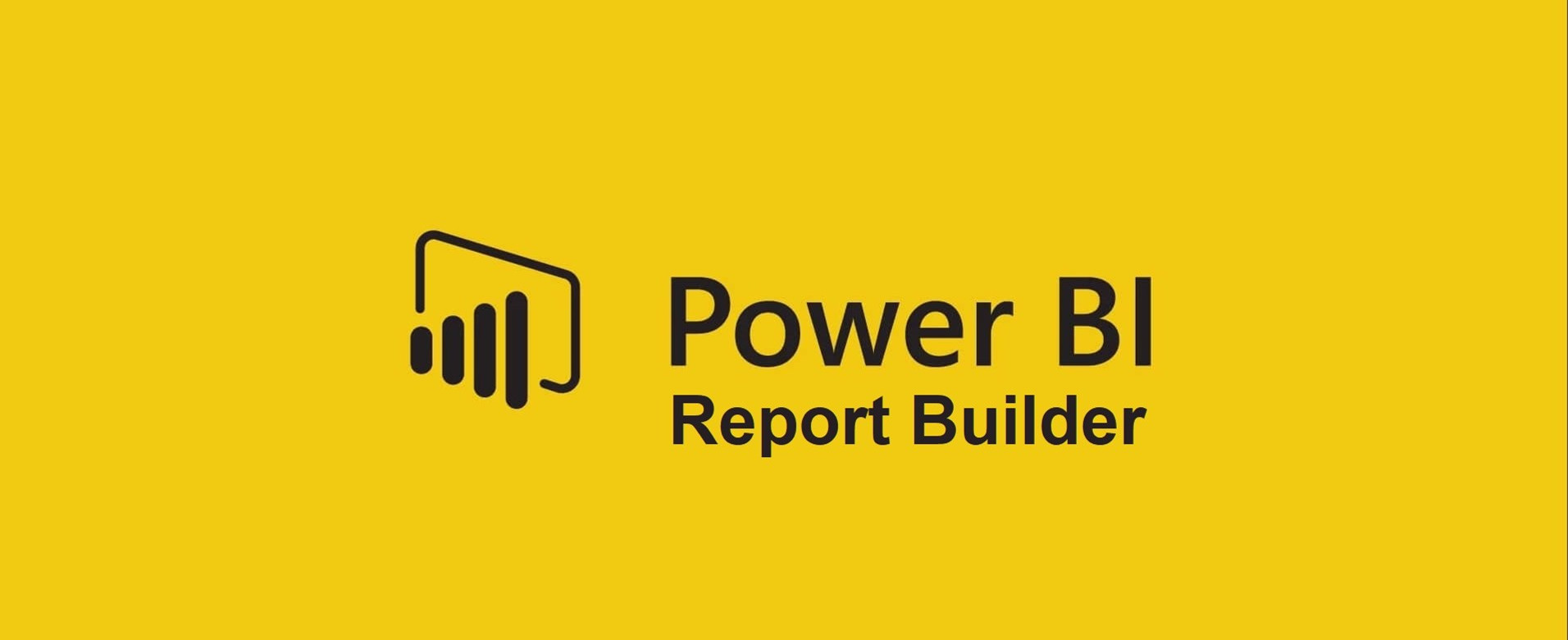
Geautomatiseerde rapporten met Power BI Report Builder
Dat er met Power BI dashboards gemaakt kunnen worden is inmiddels bij veel organisaties bekend. Wat veel mensen echter niet weten is dat er een tool binnen Power BI bestaat die uitkomst kan bieden als er specifiek vraag is naar (geautomatiseerde) PDF of Excel rapporten. Deze tool heet namelijk Power BI Report Builder. Met Report Builder kunnen gepagineerde rapporten worden gemaakt die precies zo opgemaakt kunnen worden als de ontwikkelaar dat wil. Dit betekent dat wanneer data in een tabel langer is dan een pagina, de tabel op de volgende pagina netjes zal doorlopen. In Power BI zal in dit soort gevallen een scrol balk ontstaan waardoor de pagina niet meer geschikt is om te delen in PDF, want dan is de informatie voor de lezer niet volledig. Vroeger was Report Builder alleen maar weggelegd voor grote organisaties die Power BI Premium konden betalen, maar per 2 april is dit veranderd. Het is nu mogelijk om een Premium Per User (PPU) licentie af te nemen waardoor Report Builder beschikbaar komt voor het grotere publiek. Deze licentie komt boven op de huidige Power BI Pro licentie. In dit artikel zullen we dieper ingaan op Power BI Report Builder zodat je een beter beeld krijgt van deze tool.
Veel overeenkomsten met SQL Server Reporting Services
Wie bekend is met SQL Server Reporting Services (SSRS) zal veel herkennen in Report Builder. Het design is net even anders maar de meeste functionaliteiten en opties uit SSRS zijn terug te vinden in Report Builder. Bij het inladen van een datasource is het in Report Builder mogelijk om een Power BI dataset te kiezen. Een Power BI Dataset kan een dataset zijn van een Power BI rapport dat je al eerder hebt gemaakt in Power BI Desktop. Wanneer je de dataset wilt uitbreiden met een measure hoef je dat dus maar op een plek te doen. De measure wordt dan automatisch zichtbaar in Report Builder als de dataset opnieuw gepubliceerd is. Dit maakt het onderhouden van de rapportages een stuk gemakkelijker. Daarnaast publiceer je met een druk op de knop de gepagineerde rapporten naar een Power BI Premium workspace.
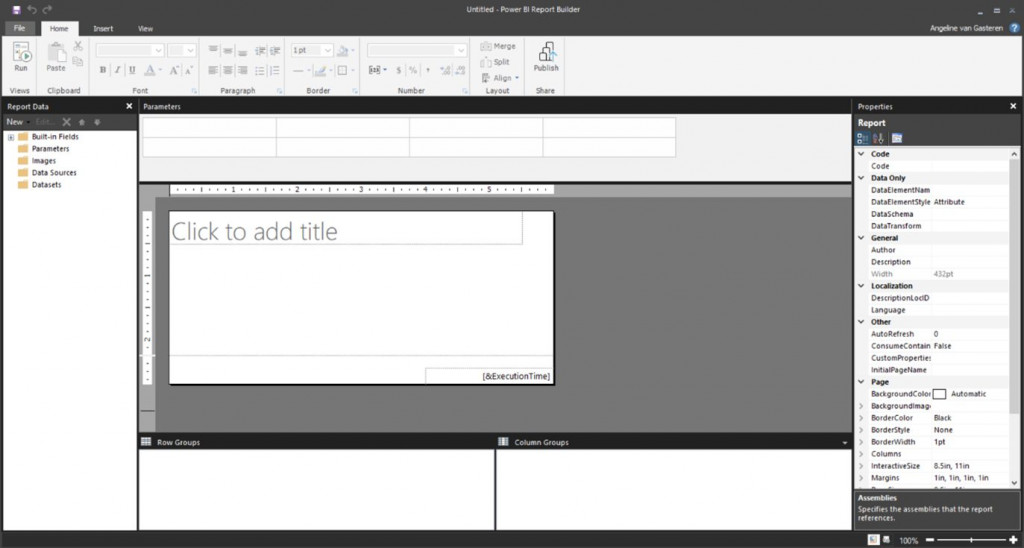
Parameters als filters
Binnen Report Builder wordt een filter op het rapport een parameter genoemd. Deze parameter is vaak afkomstig uit een van de ingeladen datasets en kan worden gebruikt om het rapport te filteren. Een veel gebruikte parameters is maand-jaar. Hiermee filter je het rapport op een gewenste periode. Een andere parameter die veel gebruikt wordt is vestigingen. Wanneer een bedrijf hetzelfde rapport naar meerdere vestigingen wil sturen kan de parameter hier een uitkomst in bieden. In de parameter wordt de vestiging gekozen en het totale rapport wordt gefilterd op die vestiging. Hierdoor hoeft het rapport niet gedupliceerd te worden. Dit scheelt weer bij onderhoud of uitbreiding van het rapport.
Rapporten indelen aan de hand van de Tabel Wizard
Een rapport kan worden opgebouwd zonder technische kennis door middel van de tabel wizard. Deze wizard neemt de gebruiker stap voor stap mee in het maken van een tabel. De gebruiker hoeft alleen maar aan te geven welke kommen hij wil gebruiken uit de dataset. De wizard genereerd daarna zelf de tabel. Voor Excel gebruikers zal dit erg bekend aanvoelen. Pivot tabellen maken gaat namelijk op een soortgelijke manier.
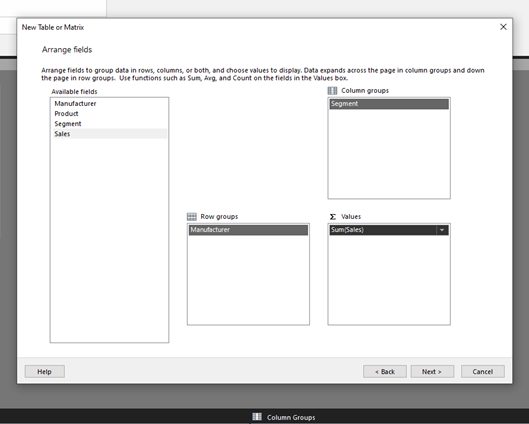
Een voorbeeld van een rapport wat gegeneerd kan worden in Report Builder is het onderstaande Sales Report. Dit rapport gaat elke week naar het managementteam zodat zij de cijfers in de gaten kunnen houden. Dit rapport is gebaseerd op een Power BI Dataset die elke nacht geüpdatet wordt met de nieuwste data. Ook de rapporten die in Report Builder zijn gebouwd kunnen wij maken volgens de IBCS standaarden. Dit levert een verhoging in leesbaarheid bij de ontvangers van dit rapport.
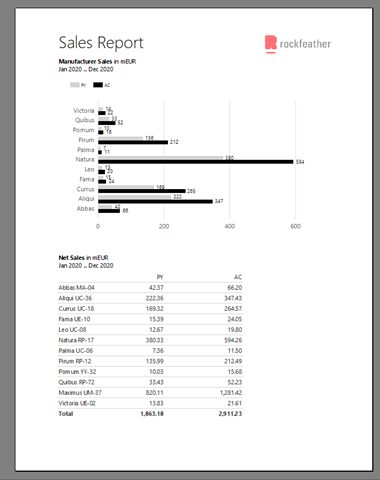
Zoals eerder al kort benoemd is het dus mogelijk om Report Builder bestanden te exporteren. De meest gebruikte formaten zijn PDF en Excel, maar ook andere formaten zoals Word, Power Point en XML zijn beschikbaar. Door middel van Subscriptions in de Power BI service kunnen de rapporten gemaild worden naar de juiste ontvangers. Wanneer de exports verstuurd moeten worden naar veel verschillende emailadressen kan Power Automate de oplossing bieden. Door in een tabel de parameter van het rapport en bijbehorende e-mailadressen toe te voegen kunnen de exports automatisch worden gegenereerd en verstuurd. Daarnaast zorgt Power Automate voor een dynamische oplossing die gemakkelijk onderhouden kan worden.
Wil je zelf met Report Builder aan de slag of ben je benieuwd naar alle mogelijkheden? Neem dan contact met ons op!
Laatste berichten
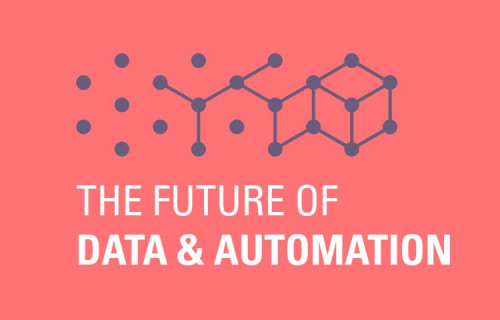
The Future of Data & Automation: Your Roadmap for 2025
Forrester Research voorspelt dat bedrijven met slimme Data & Automation programma’s hun concurrenten niet alleen zullen inhalen, maar zelfs verpletteren. Als je Data & Automation op de juiste manier integreert, heb je een flinke voorsprong. Tijdens “The Future of Data & Automation: Your Roadmap for 2025” geven wij je de tips en tricks die er voor zorgen dat je Data & Automation naar een hoger niveau getild worden.

Hoe krijg je een succesvol dashboard?: Requirements & Storytelling
Hoewel het essentieel is, is de waarde die jouw dashboard kan bereiken niet volledig afhankelijk van de gegevens die je beschikbaar hebt. Het is net zo belangrijk worden om het verhaal achter je gegevens op de meest efficiënte manier mogelijk te laten zien, terwijl je kritisch het publiek en het doel van jouw dashboard beoordeelt. Een gebrek aan focus op die basisprincipes kan resulteren in een overvloed aan rapporten die zijn gemaakt zonder dat er goed rekening is gehouden met de behoeften van het bedrijf.
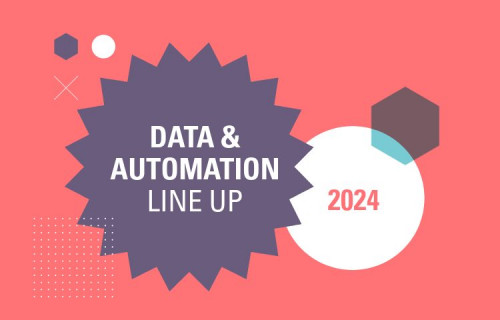
10+ Data & Automation oplossingen die je bedrijf transformeren
Deze pagina staat boordevol met informatie over meer dan 10 oplossingen waarvan we denken dat het jouw goede ideeën een vliegende start zullen gaan maken. Het is een Data & Automation Line Up zullen we maar zeggen.